如何设置自动关机,小编教你win8如何设置自动关机
- 分类:Win8 教程 回答于: 2018年02月02日 10:04:04
亲故,有没有遇到因为一些原因要离开电脑,可是电脑正在下载程序,没办法立刻关机,如果不关机比较耗电的尴尬境地,那么就来一场“尬舞”缓解一下气氛吧,其实,我们可以设置电脑在某一个时间段自动关机,这样就不用担心电脑不会关机问题了。为此,小编就给大家带来了win8设置自动关机的方法。
什么是自动关机?问题好啊,电脑自动关机是指可以事先设置电脑的自动关机,在指定时间点关机,这样用户就不要手动关机了,那么怎么设置自动关机呢?这个操作懂得的用户恐怕不多,下面,小编就给大家介绍win8设置自动关机的方法了。
win8如何设置自动关机
在win8.1系统的Metro界面的“应用”界面的找到:“管理工具”,点击“任务计划程序”,然后打开“任务计划程序”
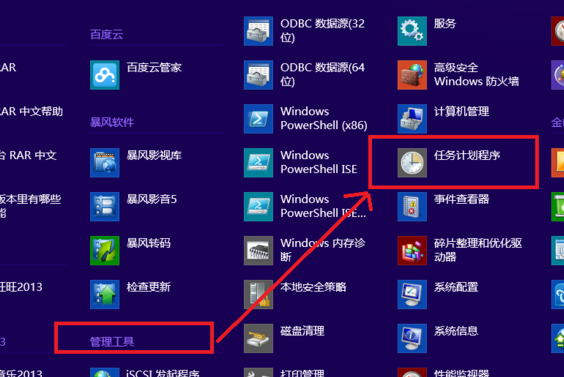
自动关机图-1
在“任务计划程序”,点击“创建基本任务”
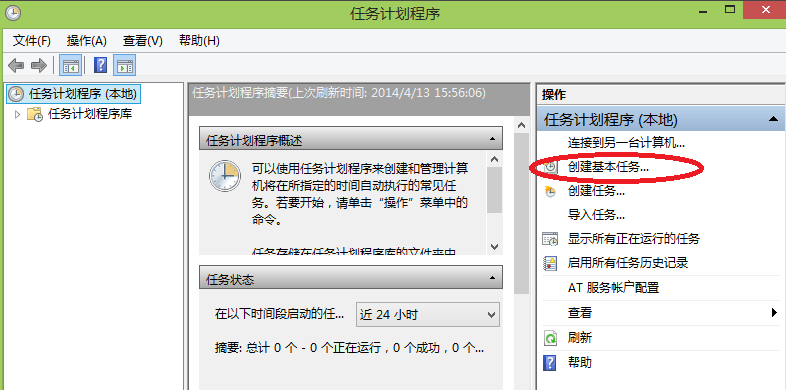
win8图-2
在弹出的”创建基本任务向导”窗口中可以设置任务的名称和描述,这个看个人的兴趣爱好了,为方便,这里把它命名为“自动定时关机”
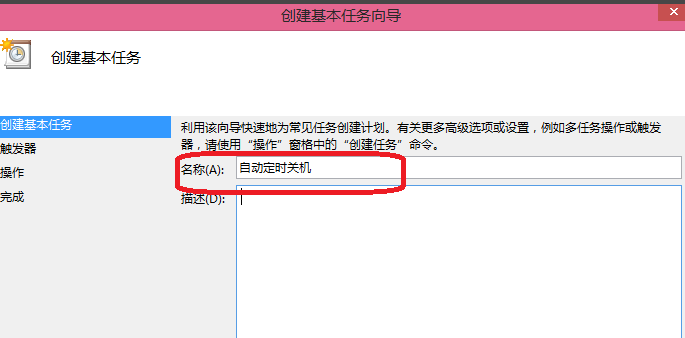
自动关机图-3
在“任务触发器”中进行选择,可以选择“每天”“每周”“每月”或“一次”,自己选择合适的,
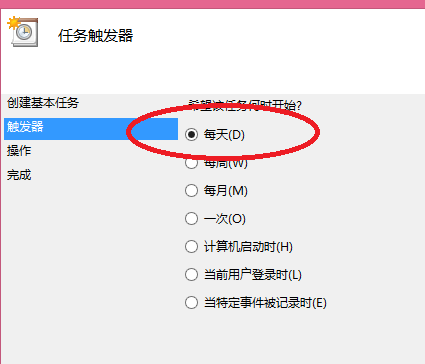
自动关机图-4
选择自动定时关机的时间
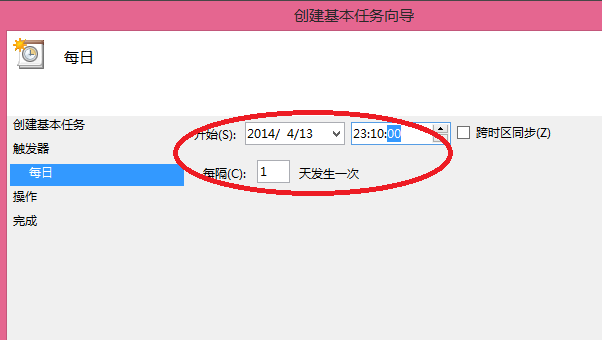
自动关机图-5
设置完时间后,选择任务的执行程序,选择“启动程序”,点击“下一步”
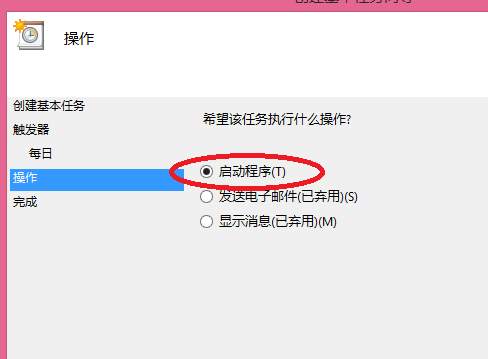
自动关机图-6
由于是定时关机,需要选择定时关机程序"shutdown.exe",该程序在C盘中的"windows"文件中的“system32”文件夹中,点击浏览找到该程序选中就行了。注意要在“添加参数”一栏写上“/s",表示是关机。
确认无误点击完成就可以了。
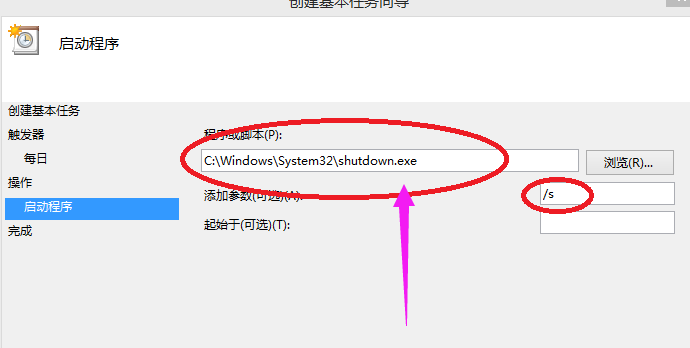
电脑关机图-7
下面给大家整理了一些自动关机命令。
shutdown.exe -i 显示图形用户界面,但必须是Shutdown的第一个参数。
shutdown.exe -l 注销当前用户。
shutdown -r 关机并重启。
shutdown.exe -t时间 设置关机倒计时。 设置关闭前的超时为 xxx 秒。
shutdown.exe -a 取消关机
shutdown.exe -s 关机
shutdown.exe -f 强行关闭应用程序。
shutdown.exe -m \\计算机名 控制远程计算机。
关于win8设置自动关机的方法,小编就跟大家讲到这里了。
 有用
26
有用
26


 小白系统
小白系统


 1000
1000 1000
1000 1000
1000 1000
1000猜您喜欢
- 解决win8怎么重装win72019/04/13
- 小编详解电脑绘图软件有哪些..2019/01/30
- 双箭头,小编教你word文档双箭头符号怎..2018/10/16
- win8激活工具,小编教你使用win8激活工..2017/12/07
- win8切换win7风格菜单怎么操作..2021/05/14
- cf怎么调烟雾头,小编教你cf烟雾头怎么..2018/05/26
相关推荐
- teamviewer未就绪请检查您的连接,小编..2018/07/23
- 如何重装电脑系统win8专业版..2023/02/13
- 电脑怎么重装系统win8.12022/06/07
- win8专业版激活工具使用教程..2022/11/18
- 麦本本电脑一键重装系统win8教程..2019/09/16
- WiFi无线上网,小编教你如何查看WiFi密..2018/03/24

















